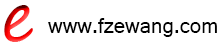在信息现代化和计算机普及的社会,想必我们对于电脑一点都不陌生,电脑正在改变着我们学习、生活和工作的方式,电脑已经成为我们生活中相当重要的一部分了,那么,你是否会遇见这样的难题,比如桌面快捷键删除不了,快捷方式魔鬼似的怎么也删除不了,那应该怎么办?学点有用的知识,自己就可以解决了。下面介绍一下桌面快捷键删除不了的原因和解决方法。
近来有很多网友会遇到桌面莫名其妙“被淘宝快捷方式”了,或是打开明明未设置任何主页的浏览器还是会被访问某些地址等异常现象,这些快捷方式还跟魔鬼似的怎么也删除不了,就算用户手动将浏览器主页进行设置也没有用,还是“被访问网址导航”的现象。
病毒现象
a)桌面有多个“顽固”快捷方式,如“免费电影”、“淘宝购物”、“美女图片”等,其中部分为仿冒的假IE浏览器图标,以上“顽固图标”无法手动删除,删除时提示文件正被另一个用户或程序使用。
b)IE浏览器主页每次都被修改,即使将IE主页已经设置为空白,也仍旧会在打开IE后“被访问”这个名为“我的网址导航”的导航站点。
c)系统中出现与系统进程“explorer.exe”和“smss.exe”同名的异常进程。
分析与思考
用户在尝试删除这些异常的快捷方式时,弹出的提示信息是windows默认的提示。这个提示并不陌生,显然,这些快捷方式在删除时确实是被其它程序正在使用,这很可能是病毒恶意进行保护的手法,针对此类情况可尝试从异常的进程或异常的动态链接库下手,进行异常项目检查较为合理。
虽然已经明确将IE设置了使用“空白页”,但是页面还是默认访问了某个地址,并且这个操作似乎是在调用IE本身的某些功能,强制IE访问了某些地址。这个应该尝试从IE的注册表加载项入手来梳理才好。
检测和手动处理方法
检测工具:wsyscheck
1、删除异常进程
经使用wsyscheck发现,异常进程“explorer.exe”和“smss.exe”所在目录与正常的“explorer.exe”和“smss.exe”系统进程所在的目录不同。
使用wsyscheck选择异常进程后,右键点击菜单中的“结束进程并删除文件”。
2、删除异常的注册表加载
使用wsyscheck,切换到“安全检查”-“IE安全”项目下,可发现三项异常的注册表加载信息,右键点击菜单中的“修复所选项”,来清除异常的IE浏览器加载项目。
3、删除异常的“开始菜单”-“启动”项目
使用wsyscheck,切换到“安全检查”-“活动文件”项目下,可发现在系统的“[开始]菜单程序启动”目录下有异常的快捷方式。右键点击菜单中的“修复所选项”,来清除异常的快捷方式启动加载项目。
总结
完成以上操作后,再次尝试手动删除桌面那几个恼人的快捷方式就会发现,这些恼人的快捷方式终于可以成功删除了!再打开IE浏览器看看,现在也不“被访问”那个“网址导航站了”,默认就老老实实的停留在笔者设置的“空白页”上。至此,针对用户遇到的这个“桌面恶意快捷方式”算是处理干净了,无非也就是从注册表的浏览器默认加载项目,异常文件和异常的启动项目入手,层层入手抽丝剥茧似的处理罢了。
上面的方法是不是很简单,大家遇见这种问题就按照上面的指示解决问题吧,自己动手丰衣足食,感觉自己就像大神一样的存在。当然,实在难以搞定出现的问题,电脑就只能交给专业维修人员了,毕竟非专业能力范围还是有局限性的,计算机也十分复杂,系统出现的问题也多种多样,我们也不可能事事俱到,但是还是希望可以帮到大家。